Hoe de inhoud van een map in Windows 10 af te drukken
Windows 10 Groovytip Opdrachtregel Tips / / March 19, 2020
Laatst geupdate op

Leer hoe u de inhoud van een map kunt afdrukken en deze vervolgens in een tekstbestand kunt opslaan met behulp van de opdrachtregel in Windows 10.
Het afdrukken van de mapstructuur van een map - inclusief de bestandsnamen en submappen - is een van die eenvoudige taken die gemakkelijk moeten zijn in Windows 10. Het goede nieuws is dat het zo is is makkelijk, als je eenmaal weet hoe je het moet doen. Het vereist echter het gebruik van de opdrachtprompt. Maar zodra u deze eenvoudige opdracht heeft geleerd, kunt u snel en gemakkelijk bestandsvermeldingen genereren van mapinhoud die u naar eigen inzicht kunt afdrukken of bewerken.
Eerst laten we u zien hoe u de inhoud van een map afdrukt met behulp van ingebouwde Windows 10-functies. Vervolgens laten we u een nog eenvoudigere manier zien met behulp van software van derden. Klaar? Laten we beginnen.
Druk de inhoud van mappen af in Windows 10 met behulp van de opdrachtprompt
Als u alleen een afgedrukte lijst wilt van wat er in een map zit, doet u het volgende.
- Open de opdrachtprompt. Klik hiervoor op Start, typ CMDen klik vervolgens met de rechtermuisknop Als administrator uitvoeren.
- Wijzig de map in de map waarvan u de inhoud wilt afdrukken. Gebruik hiervoor de cd-opdracht—Bijvoorbeeld "cd c: \ gebruikers \ adacosta \ documenten".
- Typ de volgende opdracht en druk op Enter: dir> listing.txt

Dit genereert een basistekstbestand met de inhoud van de map. De bestandsnaam die u opslaat, kan van alles zijn. Je kunt het listing.txt, files.txt, folder.txt of wat dan ook noemen.
Zo ziet het eruit:
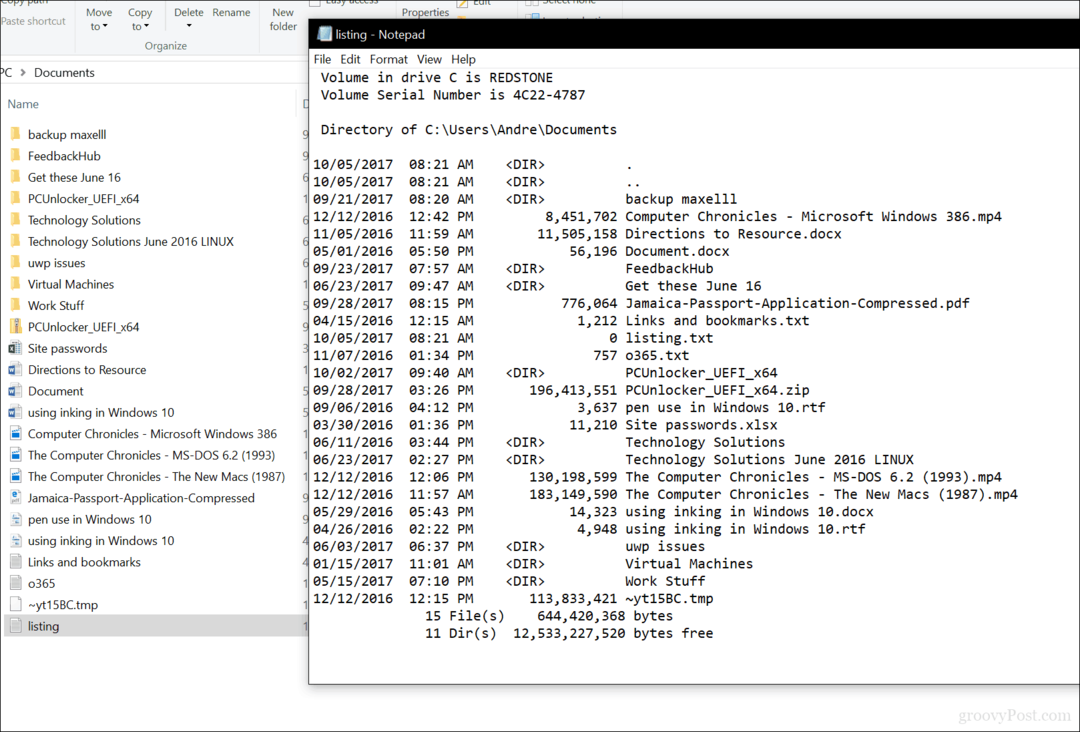
Als u nog een stap verder wilt gaan, kunt u de inhoud van submappen afdrukken door de volgende opdracht te geven: boom "c: \ directory_name"> "c: \ file_name.txt" / A / F
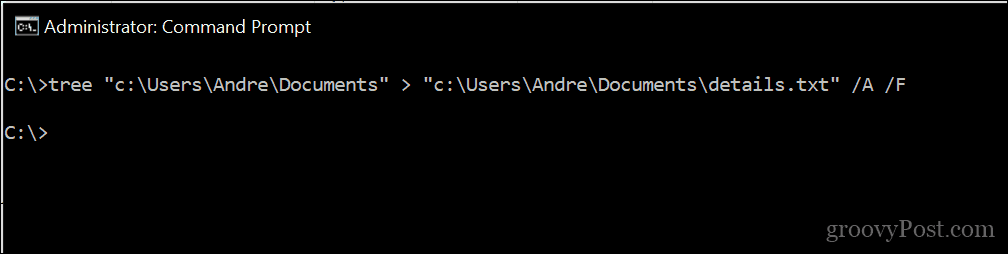
Zie voorbeeld:
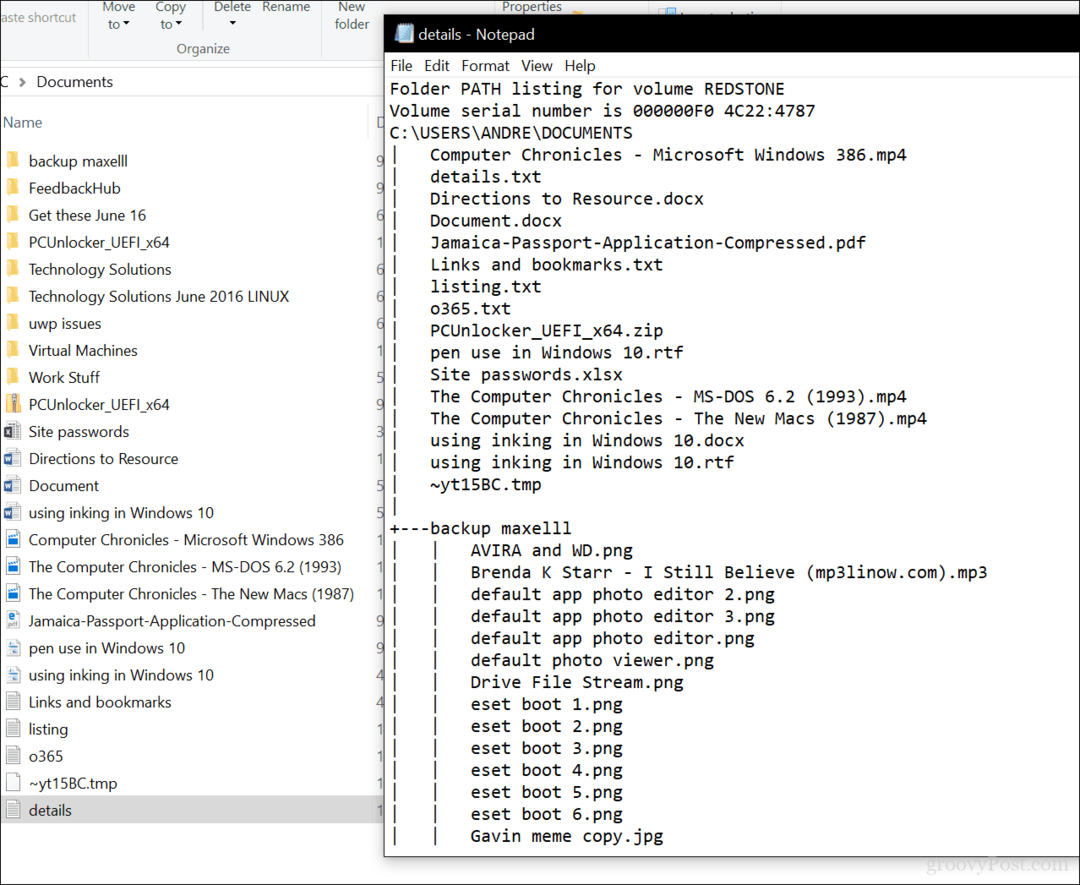
Daar heb je het, alle informatie die je nodig hebt over wat er in je mappen is opgeslagen.
TIP: Op de opdrachtregel wordt met ">" altijd de uitvoer van de opdracht naar een bestand verzonden. Het werkt met elk commando. U kunt ook ">>" gebruiken om de uitvoer aan het einde van een bestaand bestand toe te voegen.
Karen's Directory Printer gebruiken
Op zoek naar een grafische tool die hetzelfde kan doen? ik zou aanbevelen Karen's Directory Printer; Ik gebruikte het vele jaren geleden toen ik elke week printlogs van bestanden moest genereren. Het is heel gemakkelijk te gebruiken, maar heeft een bomvolle interface. Het enige wat u hoeft te doen is de directe directory selecteren, de gewenste attributen kiezen (bestandsgrootte, aanmaakdatum, extensie) en vervolgens klikken Afdrukken.
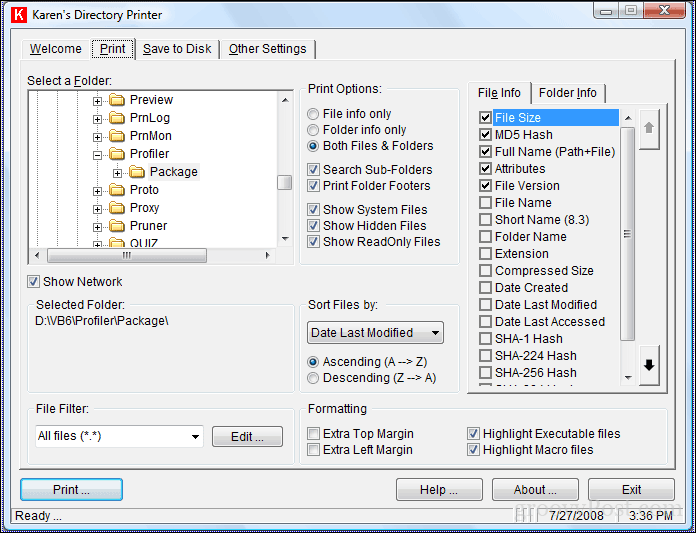
Hopelijk maakt Microsoft dit een eenvoudiger taak om uit te voeren. Het is bekend dat ze ons in het verleden verrassen, zoals het updaten van apps zoals Verf en WordPad. Zelfs de opdrachtprompt heeft de afgelopen tijd updates gekregen. Tot die tijd is dit het beste wat je hebt.
Laat ons weten wat je denkt. Vond je deze tip nuttig?

